【 Update-MgDevice 】コマンドレット――Microsoft Entra ID(旧Azure AD)に登録されたデバイスの情報を変更する:Windows PowerShell基本Tips(97)
本連載は、PowerShellコマンドレットについて、基本書式からオプション、具体的な実行例までを紹介していきます。今回は「Update-MgDevice」コマンドレットを解説します。
この記事は会員限定です。会員登録(無料)すると全てご覧いただけます。
本連載では、Windows PowerShellの基本的なコマンドレットについて、基本的な書式からオプション、具体的な実行例までを分かりやすく紹介していきます。今回は、「Microsoft Entra ID」(旧称:Microsoft Azure Active Directory)に登録されたデバイスの情報を変更する「Update-MgDevice」コマンドレットです。
Update-MgDeviceコマンドレットとは?
「Update-MgDevice」は、PowerShellを利用してMicrosoft Entra IDに登録されたデバイスの情報を変更するためのコマンドレットです。Windowsデバイスの場合は、「Microsoft Entra登録」「Microsoft Entra参加」「Microsoft Entraハイブリッド参加」の3種類の登録種別がありますが、どの登録種別でも登録されたデバイスの情報を変更できます。
なお、Update-MgDeviceコマンドレットを利用するには、本連載第45回で解説した「Connect-MgGraph」コマンドレットで「Connect-MgGraph -Scopes "Device.ReadWrite.All"」と実行して、Microsoft Entra IDへの接続とアクセス許可を与えておくことが前提条件になります。
Update-MgDeviceコマンドレットの主なオプション
| -DeviceId | 属性を変更するデバイスのデバイスIDを指定する |
|---|---|
| -AccountEnabled | アカウントの有効/無効を定義する。省略可能 |
| -BodyParameter | 特定の属性とその値を指定する。省略可能 |
Microsoft Entra IDに登録されたデバイスを無効化する
利用しなくなったデバイスは、GUI(グラフィカルユーザーインタフェース)の管理ツールからも無効化できます。しかし、デバイスが複数ある場合は、Update-MgDeviceコマンドレットを利用することでまとめて無効化できます。
Update-MgDeviceコマンドレットでは、設定対象となるデバイスを「デバイスID」で指定する必要があるため、本連載第96回で紹介した「Get-MgDevice」コマンドレットでデバイスの「デバイスID」を確認し、続けてUpdate-MgDeviceコマンドレットを実行します(画面1)。
コマンドレット実行例
$device = (Get-MgDevice -Filter "DisplayName eq 'vaio'").Id Update-MgDevice -DeviceId $device -AccountEnabled:$false
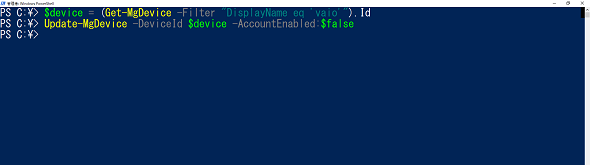 画面1 1行目でGet-MgDeviceコマンドレットを実行して「デバイスID」を調べ、その結果を$device変数に格納した。その後、Update-MgDeviceコマンドレットを実行し、「-DeviceId」オプションで「デバイスID」、「-AccountEnabled」オプションで「アカウントの無効化」を指定している
画面1 1行目でGet-MgDeviceコマンドレットを実行して「デバイスID」を調べ、その結果を$device変数に格納した。その後、Update-MgDeviceコマンドレットを実行し、「-DeviceId」オプションで「デバイスID」、「-AccountEnabled」オプションで「アカウントの無効化」を指定しているデバイスに「extensionAttribute」属性を設定する
Microsoft Entra IDの「条件付きアクセス」では、デバイスの属性値を条件にしたアクセス制御が可能です。「条件付きアクセス」を利用するには、事前に対象となるデバイスを識別できる属性を設定しておく必要があります。
例えば、デバイス属性に含まれている「extensionAttribute」属性に「notebook」という値を設定します。extensionAttribute属性には配下に「extensionAttribute1」から「extensionAttribute15」まで自由に利用可能な属性があるため、「-BodyParameter」オプションを使用して属性を指定します(画面2)。
コマンドレット実行例
$Device = (Get-MgDevice -Filter "DisplayName eq 'vaio'").Id
$Attributes = '{
"extensionAttributes": {
"extensionAttribute1": "notebook"
}
}'
Update-MgDevice -DeviceId $Device -BodyParameter $Attributes
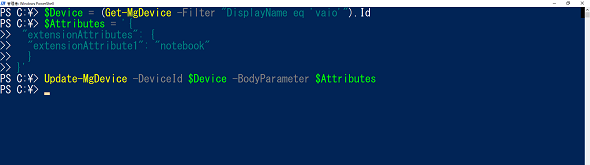 画面2 1行目にGet-MgDeviceコマンドレットを実行して、「デバイスID」を調べ、その結果を$device変数に格納した。2行目では$Attributes変数にextensionAttributes属性配下の「extensionAttribute1」属性に「notebook」という値を保存している。以上を踏まえて、3行目でUpdate-MgDeviceコマンドレットを実行し、「-DeviceId」オプションで「デバイスID」、「-BodyParameter」オプションで「extensionAttribute1」属性を設定した$Attributes変数を指定している
画面2 1行目にGet-MgDeviceコマンドレットを実行して、「デバイスID」を調べ、その結果を$device変数に格納した。2行目では$Attributes変数にextensionAttributes属性配下の「extensionAttribute1」属性に「notebook」という値を保存している。以上を踏まえて、3行目でUpdate-MgDeviceコマンドレットを実行し、「-DeviceId」オプションで「デバイスID」、「-BodyParameter」オプションで「extensionAttribute1」属性を設定した$Attributes変数を指定している筆者紹介
国井 傑(くにい すぐる)
株式会社エストディアン代表取締役。1997年からマイクロソフト認定トレーナーとして、Azure Active DirectoryやMicrosoft 365 Defenderなど、クラウドセキュリティを中心としたトレーニングを提供している。2007年からMicrosoft MVP for Enterprise Mobilityを連続して受賞。なお、テストで作成するユーザーアカウントには必ずサッカー選手の名前が登場するほどのサッカー好き。
Copyright © ITmedia, Inc. All Rights Reserved.





